Windows Server を使用する場合、Windows リモート アシスタンスを使用するのが通常になります。ただし、これまでに使用したことがない場合は、このガイドに従ってください。リモート アシスタンスの有効化、無効化、セットアップ、および使用Windows Server 2022では。
ただし、Windows Server 2022 でリモート アシスタンスを有効またはインストールするには
Windows Server 2022 でリモート アシスタンスを有効またはインストールするには、次の手順に従います。
- サーバーマネージャーを開きます。
- 選択「管理」>「役割と機能の追加」。
- サーバー プールからサーバーを選択します。
- に行きますサーバーの役割タブをクリックして次。
- にチェックを入れますリモートアシスタンスチェックボックスをオンにしてクリックします次。
- をクリックします。インストールボタン。
これらの手順の詳細については、読み続けてください。
まず、サーバーマネージャーを開いて選択する必要があります。「管理」>「役割と機能の追加」オプション。
次に、役割ベースまたは機能ベースのインストールからのオプション設置タイプタブをクリックして、サーバーの選択タブをクリックして、プールからサーバーを選択します。
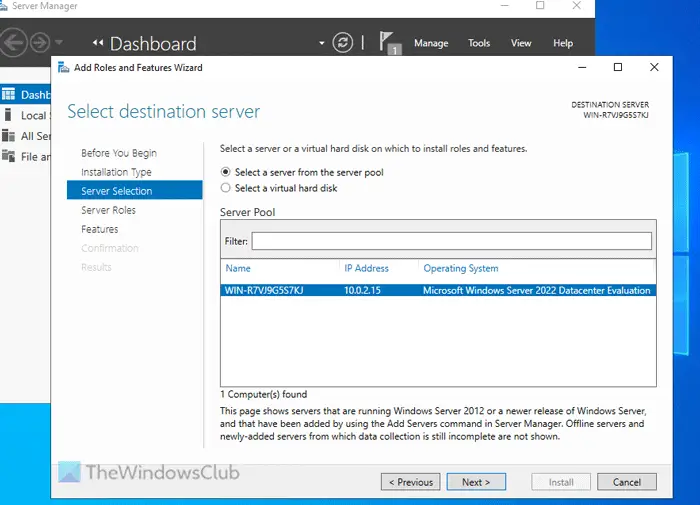
完了したら、に切り替える必要がありますサーバーの役割タブをクリックし、何も選択せずに「次へ」ボタンをクリックします。その後、チェックを入れますリモートアシスタンスのチェックボックス特徴タブをクリックして、確認タブ。
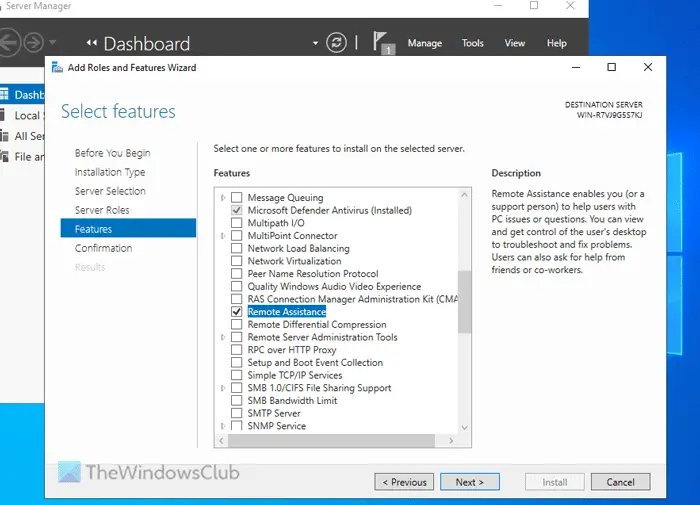
最後に、インストールボタンをクリックしてインストールプロセスを開始します。
Windows Server 2022 でリモート アシスタンスを設定して使用する方法
Windows Server 2022 でリモート アシスタンスを設定して使用するには、次の手順に従います。
- タスクバーの検索ボックスで「リモート アシスタンス」を検索します。
- 検索結果をクリックします。
- を選択します。信頼できる人に助けを求めてくださいオプション。
- 誰かを招待するオプションを選択します。
- その人をあなたのコンピュータに接続させます。
これらの手順について詳しく知りたい場合は、このまま読み続けてください。
開始するには、Windows リモート アシスタンス ユーティリティを使用して招待ファイルを作成する必要があります。そのためには、検索する必要がありますリモートアシスタンスタスクバーの検索ボックスで、個々の検索結果をクリックします。
次に、信頼できる人に助けを求めてくださいオプション。

その後、誰かを招待するように求められます。次の 3 つのオプションがあります。
- 招待ファイルを保存して、他の人に転送できます。
- 招待ファイルを電子メールで送信できます。
- 簡単接続オプションを使用できます。
オプションを選択した後、ユーザーは Windows リモート アシスタンス アプリケーションのみを使用してファイルを開く必要があります。
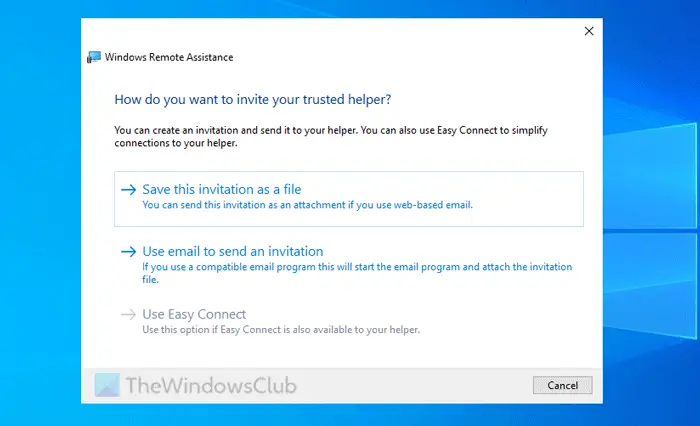
完了すると、コンピュータがリモートに接続されます。その後、つながりのある人があなたを助けてくれたり、その逆も可能です。
Windows Server 2022 からリモート アシスタンスを無効化または削除する方法
Windows Server 2022 からリモート アシスタンスを無効にするか削除するには、次の手順に従います。
- サーバーマネージャーを開きます。
- 選択「管理」>「役割と機能の削除」。
- 選択リモートアシスタンス。
- をクリックします。次そして取り除くボタン。
これらの手順の詳細については、読み続けてください。
まず、サーバーマネージャーを開いて選択する必要があります。「管理」>「役割と機能の削除」。
をクリックします。次ボタンをクリックし、サーバー プールからサーバーを選択します。 「サーバーの役割」タブでは何も選択せず、「次へ」ボタンをクリックします。
で特徴タブ、選択のみリモートアシスタンスチェックボックスをオフにします。
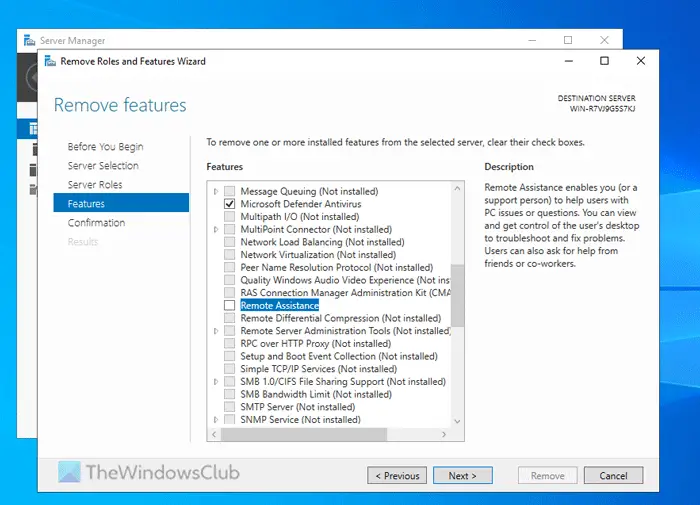
次に、次そして取り除くそれに応じてボタンを押します。
それだけです!これらのガイドがお役に立てば幸いです。
関連している: Windows 11 で Windows リモート アシスタンスを無効化、有効化、セットアップおよび使用する
Windows Server 2022 でリモート アクセスを有効にするにはどうすればよいですか?
Windows Server 2022 でリモート アクセスを有効にするには、役割と機能の追加ウィザードパネル。次に、に行きます。サーバーの役割セクション。ここから、リモートアクセスチェックボックスをオンにしてクリック次。次に、インストールする機能を選択し、画面の「次へ」ボタンをクリックします。役割サービスタブ。最後に、インストールボタン。
Windows Server 2022 で RSAT を有効にするにはどうすればよいですか?
Windows Server 2022 で RSAT を有効にするには、[サーバー マネージャー] > [管理] > [役割と機能の追加] ウィザードを開く必要があります。次に、に行きます。特徴タブをクリックして、リモートサーバー管理ツールチェックボックス。 「次へ」ボタンをクリックして、インストールプロセスを実行します。






